Snimanje ekrana, često nazivano i „screen recording“, predstavlja proces beleženja svih aktivnosti koje se odvijaju na ekranu vašeg računara ili mobilnog uređaja, bez ostavljanja vodenog žiga. U današnjem digitalnom dobu, kada se sve više oslanjamo na laptopove, desktop računare i pametne telefone, često se javlja potreba za kreiranjem tutorijala, uputstava, video prezentacija proizvoda, demonstracija ili jednostavno deljenje informacija sa drugima. Za sve to, neophodno je posedovati pouzdan softver za snimanje ekrana. Dobra vest je da za snimanje ekrana nije uvek potrebna internet konekcija. Postoje mnogi offline, besplatni alati za snimanje ekrana za Windows 10, koji ne zahtevaju Wi-Fi, kao i online snimači ekrana koji funkcionišu uz stabilnu internet vezu. U ovom tekstu fokusiraćemo se na najbolje besplatne opcije za Windows 10 PC.
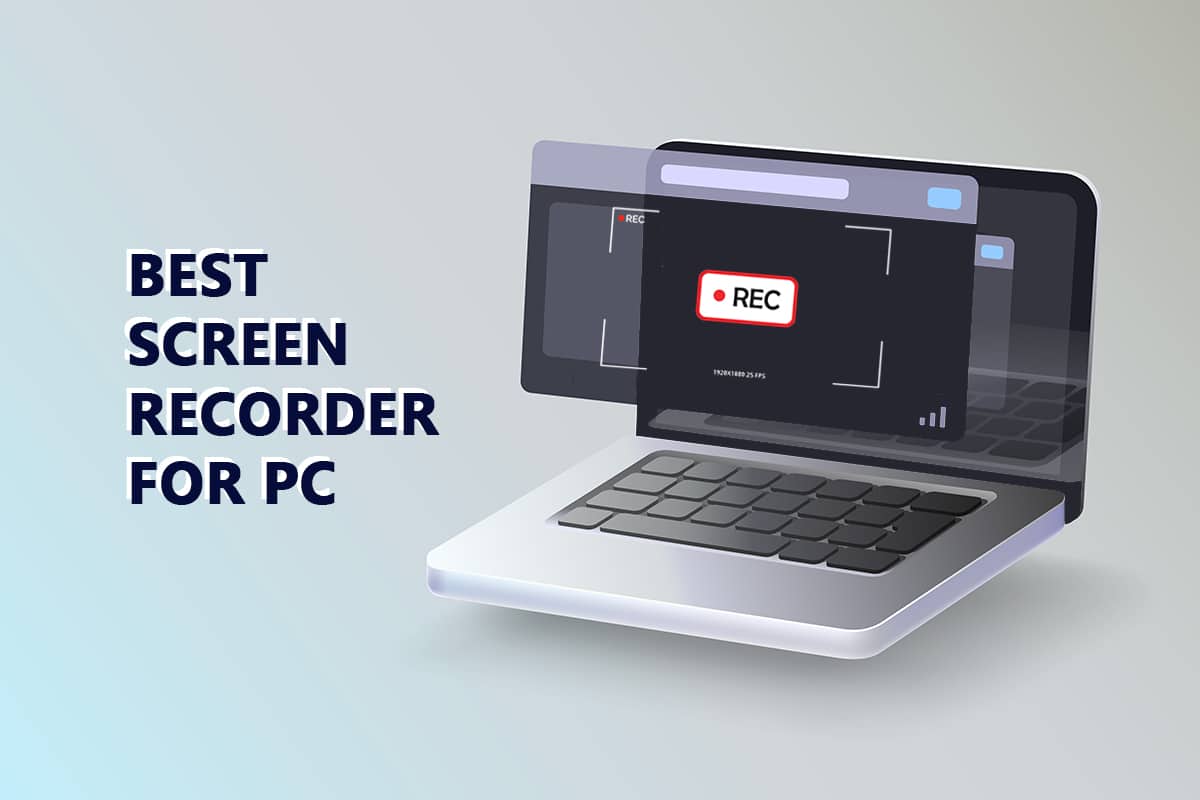
15 Izvanrednih Besplatnih Snimača Ekrana za Vaš Računar
Pre nego što detaljnije analiziramo različite besplatne snimače ekrana za PC, važno je razumeti koji su to ključni faktori koje treba uzeti u obzir pri odabiru najboljeg softvera ili alata za ovu svrhu. U osnovi, treba obratiti pažnju na sledeće: jednostavnost korišćenja, dostupne funkcije za editovanje snimaka, različite opcije snimanja, potencijalne troškove u vezi sa licencama (ako postoje), hardverske i softverske zahteve, učestalost ažuriranja i korisničku podršku, kao i reputaciju kompanije koja stoji iza softvera. Uzimajući u obzir ove kriterijume, u nastavku vam predstavljamo pregled nekih od najboljih i najjednostavnijih softvera za snimanje ekrana za Windows:
1. ShareX
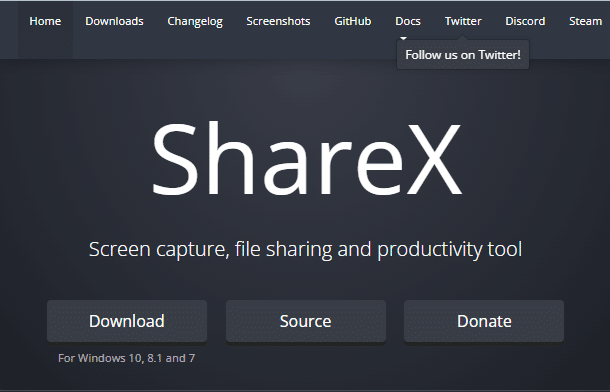
ShareX je open-source, potpuno besplatan i napredan alat za snimanje ekrana, koji poseduje mnogobrojne prilagodljive funkcije, pogodan za različite tipove korisnika, a posebno za programere i urednike. Neke od njegovih ključnih karakteristika su:
- Mogućnost snimanja celog ekrana.
- Podrška za prečice sa tastature, što ubrzava i olakšava korišćenje.
- Mogućnost direktnog otpremanja snimaka na YouTube i druge platforme.
- Dostupnost vodenih žigova i različitih efekata boja, uz alate kao što su birač boja sa ekrana, editor slika, generator QR kodova i slično.
- Integrisani editor fotografija za prilagođavanje snimaka.
- Mogućnost čuvanja fajlova u GIF formatu.
- OCR (Optical Character Recognition) funkcija za prepoznavanje teksta sa slika.
- Podrška za Linux i Windows operativne sisteme.
2. Camtasia
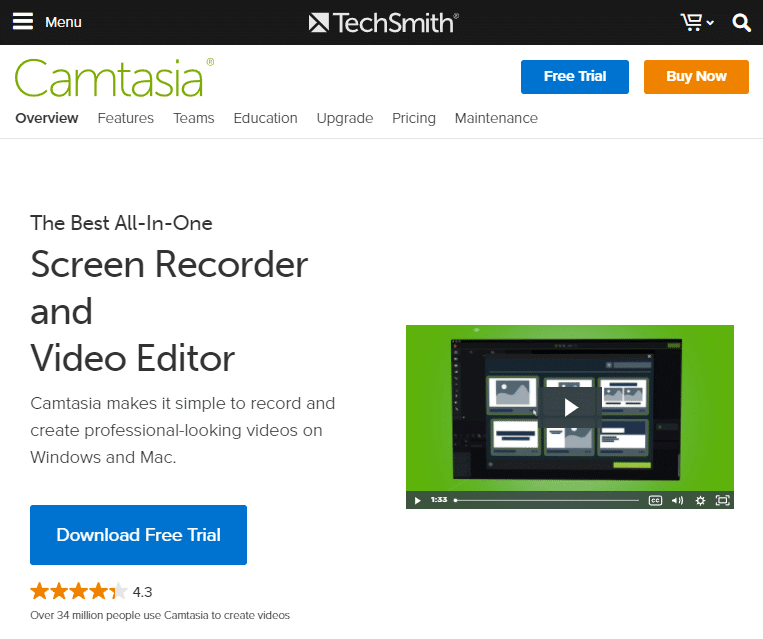
Camtasia je kvalitetan alat za snimanje ekrana, koji omogućava simultano snimanje audio i video zapisa. Smatra se jednim od najboljih alata za ovu svrhu zbog sledećih razloga:
- Mogućnost snimanja ekrana zajedno sa snimkom web kamere.
- Direktno preuzimanje video materijala, muzike, fotografija i PowerPoint slajdova sa interneta.
- Podrška za Windows, iOS i Mac operativne sisteme.
- Mogućnost snimanja audio i video zapisa sa desktopa ili drugih uređaja.
- Dodavanje titlova i traženje pomoći za profesionalnu obradu video zapisa.
- Mogućnost uređivanja audio, video i kursor trake, kadar po kadar.
- Integrisani alat za editovanje video zapisa omogućava kreiranje kvizova i interaktivnih sadržaja.
- Velika biblioteka muzike i zvučnih efekata.
3. TinyTake
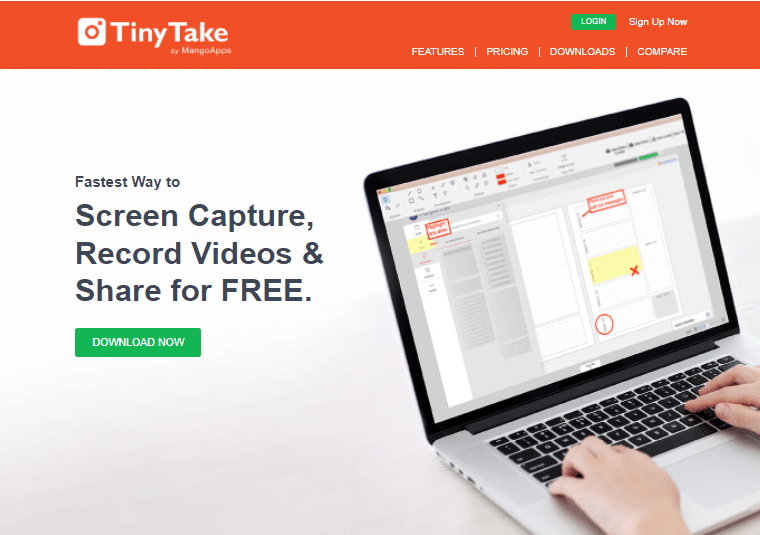
TinyTake, softver za snimanje ekrana od MangoApps-a, je sofisticiran alat koji omogućava brzo snimanje i deljenje slika i video zapisa. Smatra se jednim od najboljih softvera za snimanje ekrana za Windows, a razlozi su:
- Mogućnost izbora, kreiranja i dodeljivanja prilagođenih prečica.
- Podrška za Windows i Mac operativne sisteme.
- Snimanje celog ekrana ili određenog dela.
- Mogućnost snimanja video zapisa sa ekrana u trajanju dužem od 120 minuta.
- Dodavanje natpisa i mogućnost traženja pomoći od drugih korisnika.
- Zoom in/out funkcija.
- Cloud skladištenje i online galerija.
- Masovno deljenje sačuvanih fajlova.
- Delimično zamagljivanje snimaka ekrana radi skrivanja osetljivih informacija.
- Kompatibilnost sa različitim uređajima, uključujući pametne telefone.
- Isticanje slika pomoću olovaka u boji i crtanje.
- Mogućnost dodavanja tekstualnih okvira, strelica i natpisa na slike.
4. OBS Studio
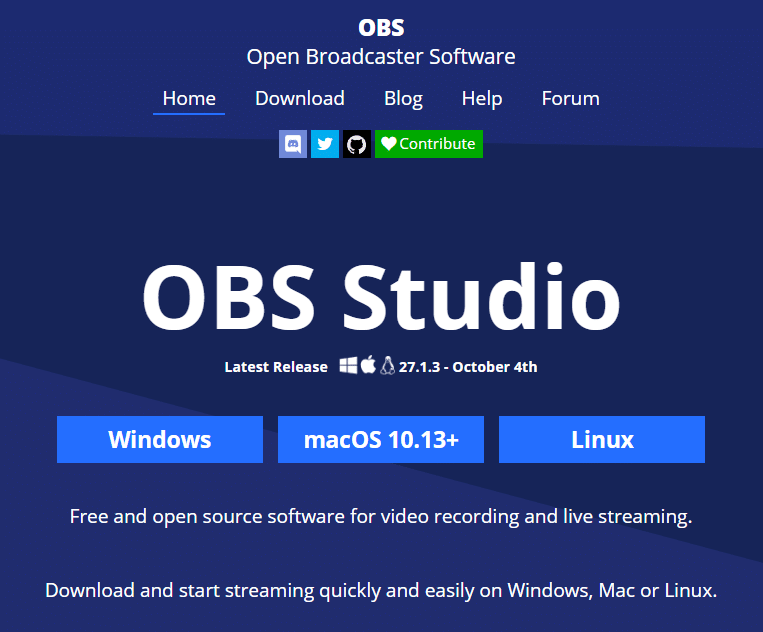
OBS Studio je moćan open-source softver za snimanje ekrana za Windows, koji je ocenjen kao jedan od najboljih snimača ekrana zbog svojih naprednih karakteristika:
- Mogućnost strimovanja i snimanja video zapisa u visokoj definiciji (HD), brzinom do 60 frejmova u sekundi.
- Nema ograničenja u dužini snimanja ili strimovanja video zapisa.
- Softver je potpuno bez reklama.
- Mogućnost snimanja dela ekrana ili celog ekrana.
- Fleksibilnost pri direktnom snimanju sa grafičke kartice.
- Strimovanje uživo na platformama kao što su YouTube, Gaming i Twitch.
- Prilagođavanje snimaka i podešavanje različitih scena.
- Ugrađeni audio mikser sa filterima za kreiranje glatkih i kvalitetnih video zapisa.
- Ne dodaje nikakve identifikacione slike, oblike ili tekst kao vodeni žig.
- Podrška za Windows, Mac i Linux operativne sisteme.
- Konverzija snimaka u FLV format.
- Lako prelaženje između slika i teksta.
- Snimanje prozora, web pretraživača, web kamera i kartica za snimanje uz primenu prilagođenih prelaza.
5. Movavi Screen Recorder
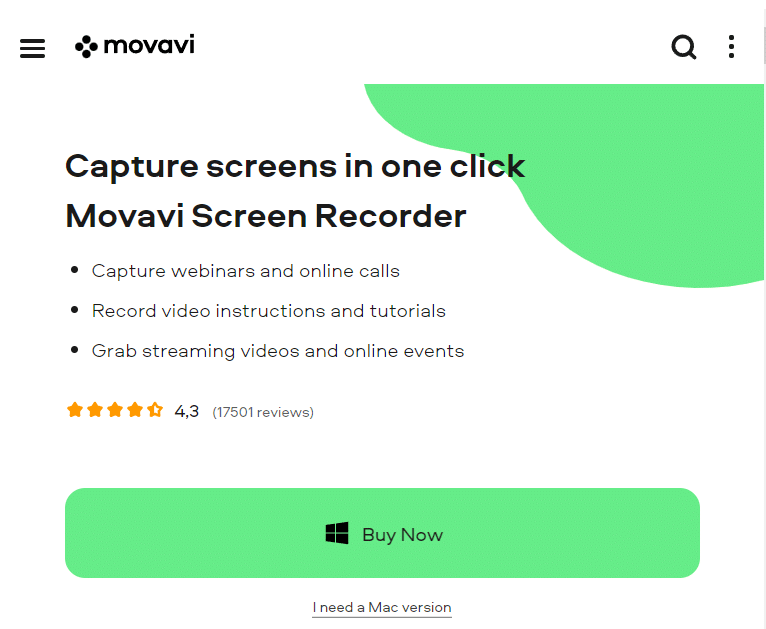
Movavi Screen Recorder je lagan softver za snimanje ekrana, koji se ističe svojim karakteristikama:
- Snimanje ekrana uz snimanje web kamere.
- Jednostavan alat za pravljenje snimaka ekrana, sečenje i spajanje video klipova.
- Zasebno snimanje glasa ili zvuka putem dodatnog mikrofona.
- Mogućnost snimanja videa u odsustvu.
- Podešavanje jačine zvuka i brzine kadrova do 60 fps.
- Zakazivanje snimanja.
- Automatsko isključivanje ili uspavljivanje računara nakon snimanja.
- Čuvanje snimaka ekrana i snimaka web kamere u HD video formatu ili kao GIF-ove.
- Podržani formati: AVI, MP4, MOV i MKV.
- Otpremanje GIF-ova i video zapisa na Google disk, YouTube ili deljenje sa drugima.
- Podrška za Windows i Mac operativne sisteme.
- Plaća se jednokratna licenca od 59.95 dolara za upotrebu na jednom računaru.
- Probna verzija omogućava snimanje do 5 minuta.
6. Screencastify
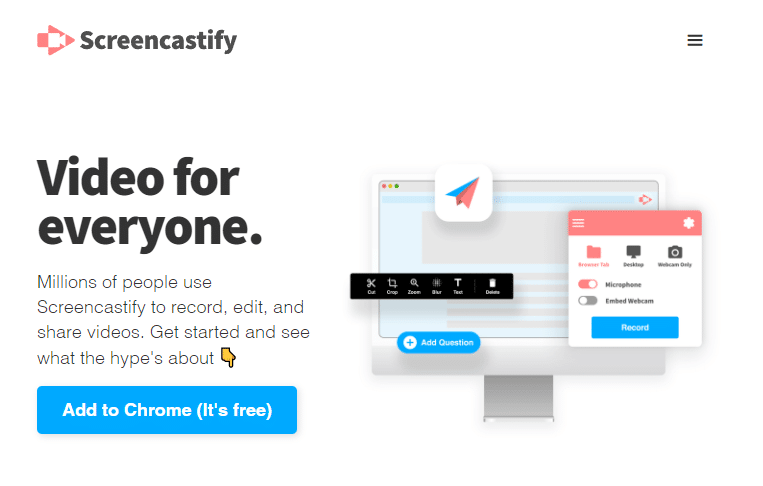
Screencastify, iako je ekstenzija za Chrome, može se koristiti kao softver za snimanje ekrana za Windows 10. Neke od karakteristika:
- Mogućnost snimanja video zapisa offline.
- Automatsko otpremanje video datoteka na Google disk ili preuzimanje i čuvanje na računaru.
- Jednostavni alati za editovanje.
- Podešavanja kursora.
- Podrška za MP3 i MP4 formate.
- Zasebno snimanje videa ili desktopa i snimanje zvuka preko dodatnog mikrofona.
- Besplatno snimanje video zapisa do maksimalno 5 minuta.
- Plaća se 49 dolara godišnje za neograničeno snimanje.
- Isticanje klikova pomoću reflektora miša.
7. FlashBack
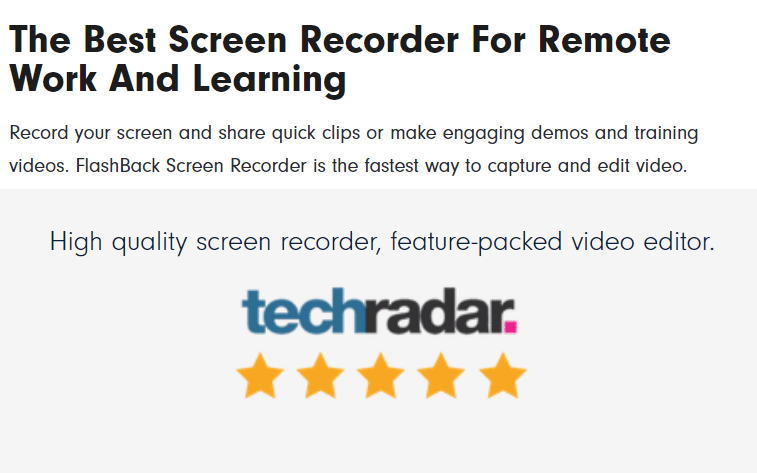
FlashBack je softver za snimanje ekrana za Windows, idealan za snimanje igrica. Odlikuju ga sledeće karakteristike:
- Snimanje ekrana zajedno sa web kamerom.
- Prilagođeni vodeni žigovi za video zapise.
- Opcije zumiranja i skeniranja celog ekrana, određenog prozora ili definisane oblasti.
- Intuitivan i jednostavan interfejs.
- Ugrađeni natpisi, slike, strelice i highlighter.
- Automatsko skrivanje lozinki unetih tokom snimanja.
- Promena pozadine ekrana.
- Skrivanje ikona na radnoj površini.
- Isticanje miša.
- Mogućnost snimanja sa više monitora.
- Izvoz datoteka u MP4, GIF, WMV, QuickTime, AVI i Flash formate.
- Preuzimanje datoteka samo u FBR formatu.
- Podrška za YouTube i Windows.
- 30-dnevna besplatna probna verzija.
- Naknadna kupovina: 49 dolara po računaru ili 74 dolara za dva računara.
8. Screencast-O-Matic
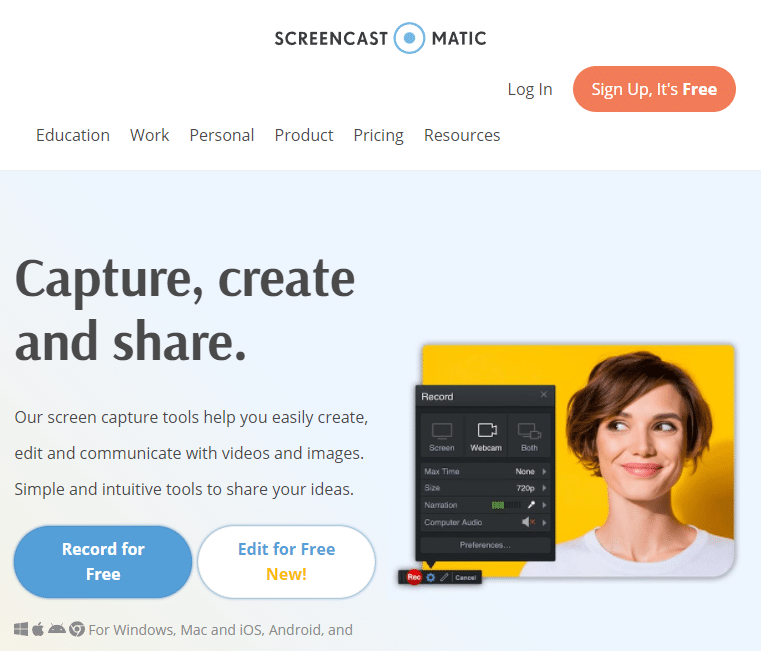
Screencast-O-Matic je jednostavan besplatni softver za snimanje ekrana, koji se ističe:
- Snimanjem bilo koje oblasti ekrana zajedno sa web kamerom.
- Preuzimanjem video zapisa, slika i zvuka sa drugih uređaja.
- Neograničenim snimanjem audio i video klipova.
- Mogućnošću obrezivanja, crtanja i dodavanja natpisa.
- Zoom in/out funkcija.
- Podrška za Windows, Mac, Google Chrome i iOS operativne sisteme.
- Uređivanjem zvuka i sinhronizovanjem datoteka sa video zapisima.
- Primenom različitih stilova.
- Direktnim deljenjem video zapisa na YouTube.
- Brzim deljenjem tutorijala.
9. Icecream Screen Recorder
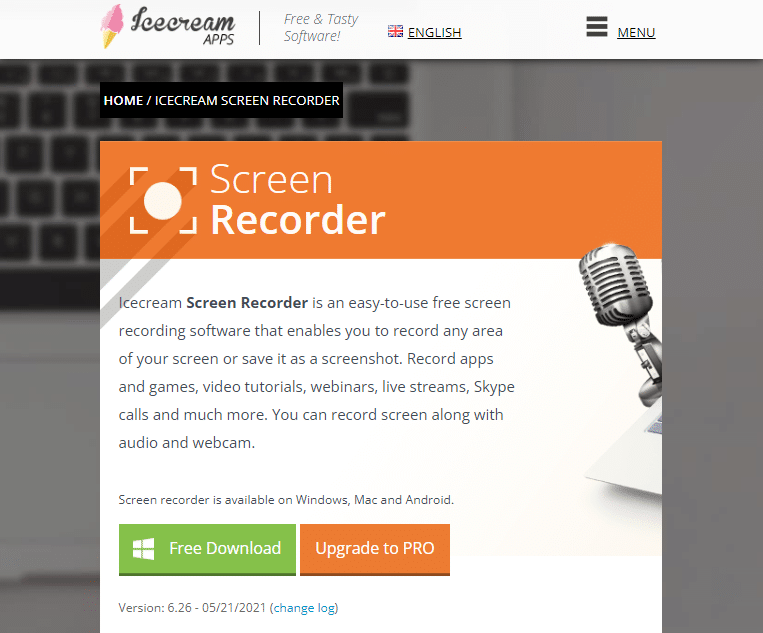
Icecream Screen Recorder je softver za Windows sa mnogim prilagodljivim funkcijama:
- Brzo snimanje.
- Jednostavan i napredan softver otvorenog koda bez reklama.
- Snimanje 3D igara preko celog ekrana.
- Snimanje audio zapisa.
- Snimanje ekrana zajedno sa web kamerom.
- Kompatibilnost sa YouTube-om, Google Drive-om i Dropbox-om.
- Kopiranje snimaka ekrana u clipboard.
- Uređivanje video zapisa (sečenje, brisanje delova).
- Usporavanje ili ubrzavanje snimka ekrana.
- Izvoz datoteka u različitim formatima.
- Skrivanje ikona na radnoj površini, kursora i čuvara ekrana.
- Dodavanje vodenog žiga po izboru.
- Korišćenje prečica i podešavanje tajmera za snimke ekrana.
- Dodavanje animacija klikova mišem.
10. Debut Video Capture
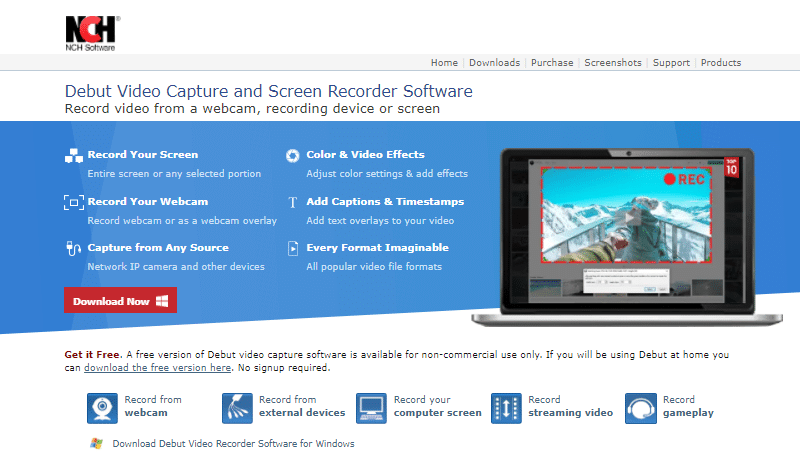
Debut Video Capture je softver za Windows, poznat po sledećim karakteristikama:
- Snimanje ekrana zajedno sa web kamerom.
- Snimanje sa eksternih uređaja.
- Nema ograničenja dužine snimaka.
- Snimanje celog ekrana.
- Zakazivanje snimaka.
- Korišćenje kao sigurnosna kamera.
- Bez vodenih žigova na snimcima.
- Dodavanje naslova i primena filtera.
- Čuvanje snimaka ekrana u PNG ili JPG formatu.
- Pregled dodatnih efekata.
- Nema alatku za editovanje.
- Čuvanje snimaka u MP4, MOV, WMV, AVI formatima.
- Prikazivanje ili skrivanje kursora.
- Korišćenje kursora kao pokazivača.
- Snimanje zvuka putem eksternog mikrofona.
- Formatiranje slike u slici.
11. Apowersoft Besplatni Online Snimač Ekrana
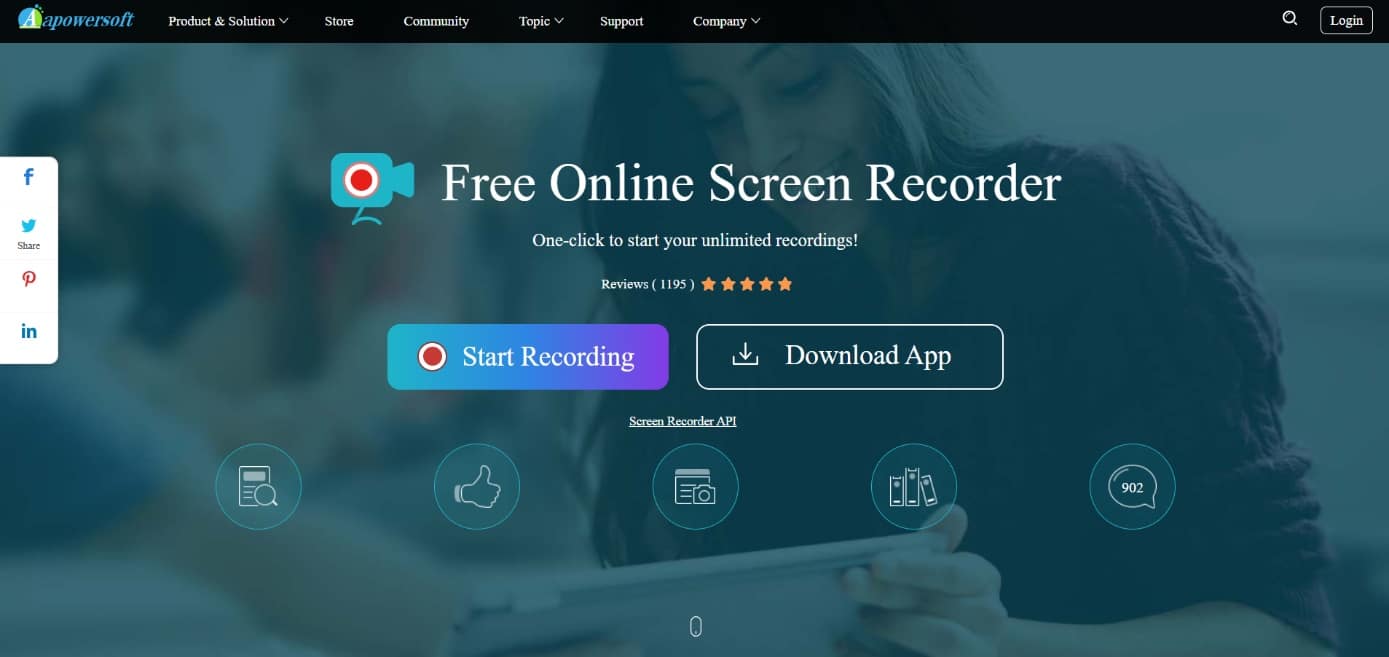
Ako želite da snimite prezentaciju, softversku demonstraciju ili tutorijal, razmislite o Apowersoft besplatnom online snimaču ekrana, koji se izdvaja po sledećim funkcijama:
- Snimanje videa sa desktopa ili kamere, kao i snimanje zvuka sa računara, mikrofona ili oba.
- Snimanje celog ekrana, ručno odabranog regiona ili odabir jedne od predefinisanih rezolucija.
- Prilagodljive prečice na tastaturi.
- Snimanje ili ne-snimanje pokazivača miša.
- Manje izmene videa pre izvoza u odabrani format.
- Dodavanje komentara tokom snimanja.
- Izbor izlaznih formata, kao što su MP4, WMV, AVI, MOV i drugi.
- Čuvanje snimka kao video ili GIF, otpremanje na YouTube ili Vimeo, ili slanje e-poštom na Google Drive ili Dropbox.
12. Filmora Scrn
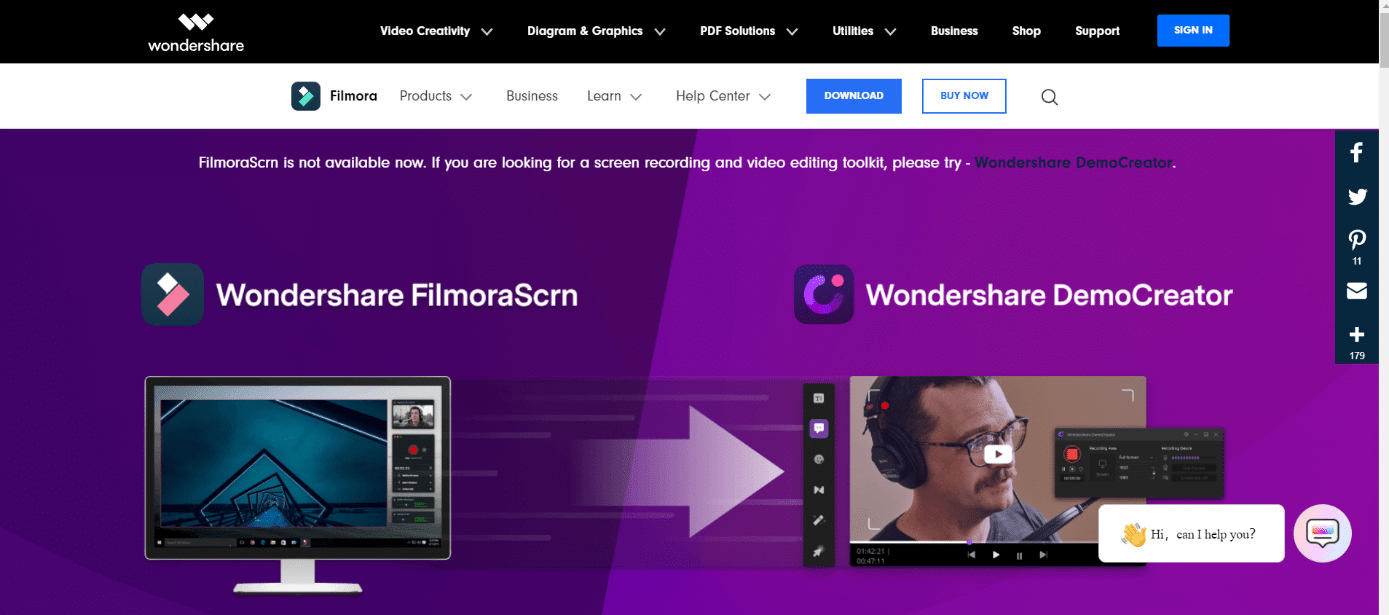
Filmora Scrn je popularan i pouzdan besplatni snimač ekrana za PC, posebno među gejmerima. Neke od ključnih karakteristika su:
- Istovremeno snimanje igre, kamere, ekrana i zvuka bez vremenskih ograničenja.
- Snimanje brzih pokreta (od 15 do 120 frejmova u sekundi).
- Dodavanje tekstualnih beleški radi poboljšanja iskustva gledanja.
- Promena veličine, boje i oblika kursora.
- Snimanje u HD ili čak 4K rezoluciji.
- Integrisane opcije za editovanje video zapisa.
- Podrška za više od 50 različitih formata datoteka i izvoz snimaka u različitim formatima.
- Besplatno preuzimanje ili kupovina za 29,99 dolara.
- Kompatibilnost sa Windows i Mac.
- Snimanje ekrana sa dva uređaja istovremeno.
13. Bandicam
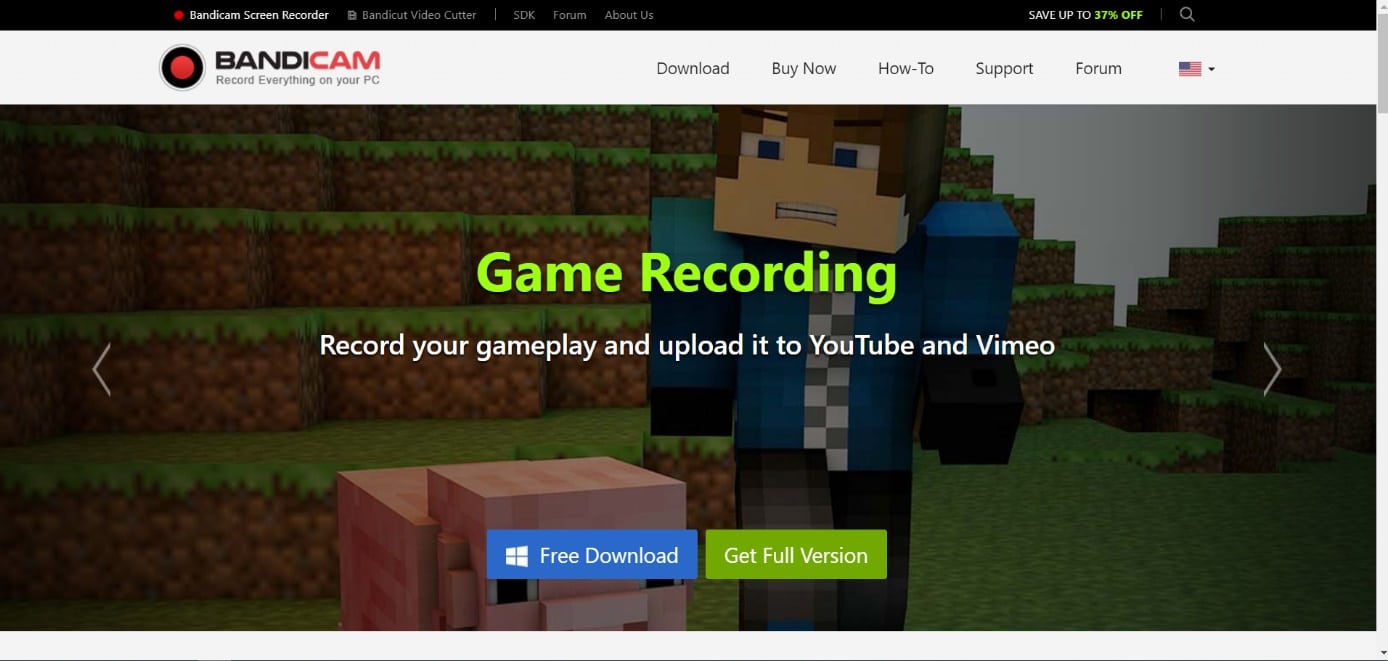
Bandicam je sofisticirani besplatni softver za snimanje ekrana za Windows 10 koji može da snima i ekran i igre.
- Održava kvalitet video zapisa uprkos visokom stepenu kompresije.
- Snimanje 4K ultra visoke definicije pri 120 frejmova u sekundi.
- Snimanje video zapisa putem IPTV-a, HDTV-a, Apple TV-a, mobilnih telefona, PlayStation-a i Xbox-a.
- Snimanje ekrana u JPEG, PNG ili BMP formatu.
- Snimanje celog ekrana, Excel tabela, web pretraživača, PowerPoint prezentacija i još mnogo toga.
- Besplatna verzija sadrži vodeni žig.
- Besplatno preuzimanje ili kupovina za 39,99 dolara.
- Windows ga prepoznaje kao pouzdanu opciju.
14. ScreenFlow
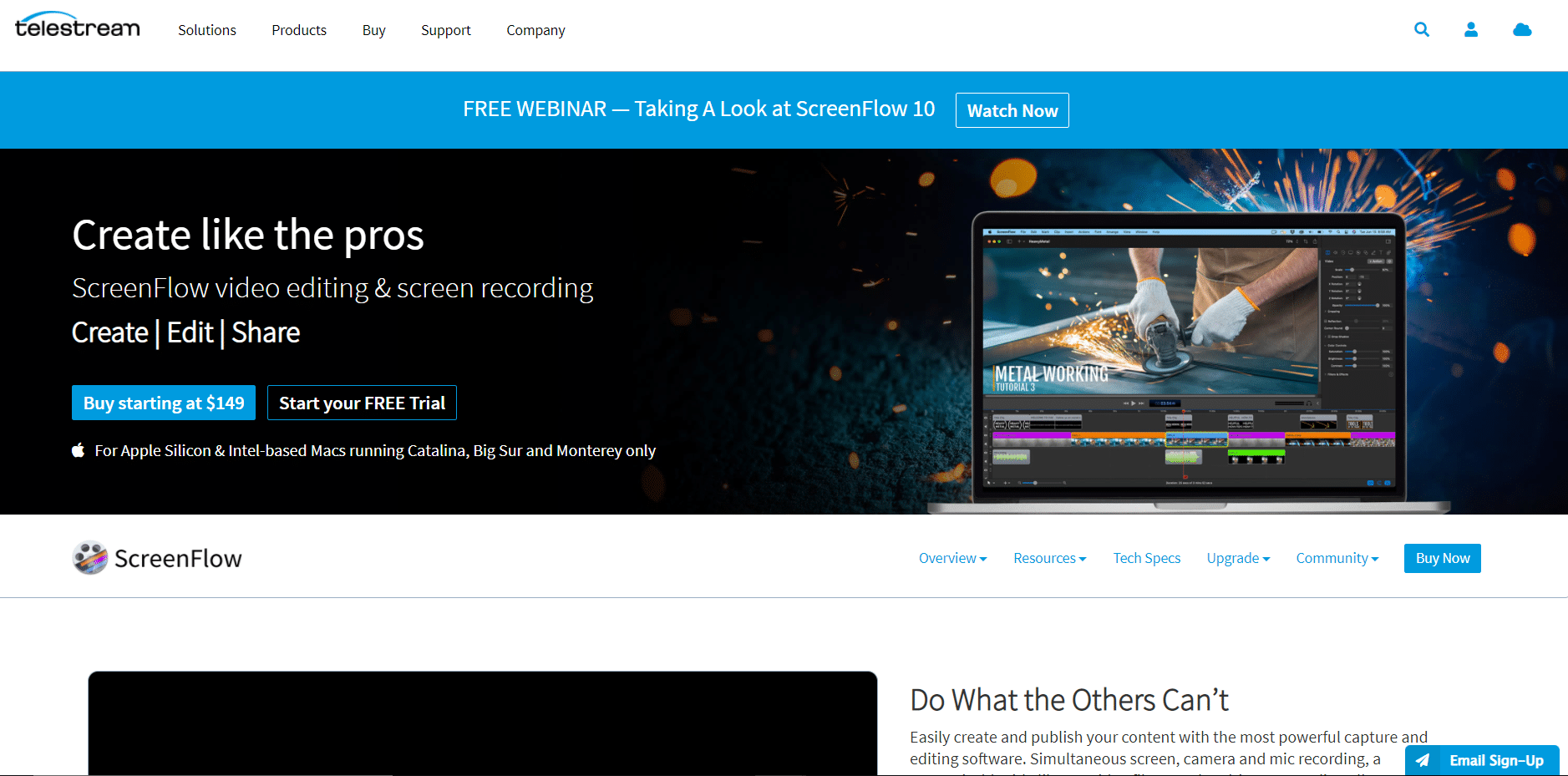
Ako tražite softver za snimanje ekrana za Mac sa audio mogućnostima, svideće vam se ScreenFlow.
- Snimanje Mac ekrana u rezoluciji retine, organizovanje video komponenti i podešavanja i dodavanje pozadinskog zvuka snimljenom filmu.
- Funkcija „Stilovi“ čuva vizuelna/audio podešavanja za određene elemente, kao što su senke i filteri boja.
- Funkcija „Templates“ omogućava korisnicima da unapred planiraju i organizuju, umetnu i definišu grupe napomena, kao što su čuvari mesta teksta i krajnji segmenti.
- Pretplatnici na Super Pak izdanje dobijaju pristup više od 500.000 jedinstvenih slika i audio isečaka.
- Kupovina košta 129 dolara.
- Radi na Mac-u i iOS-u.
- Kreiranje retina filmova visoke rezolucije.
15. AceThinker
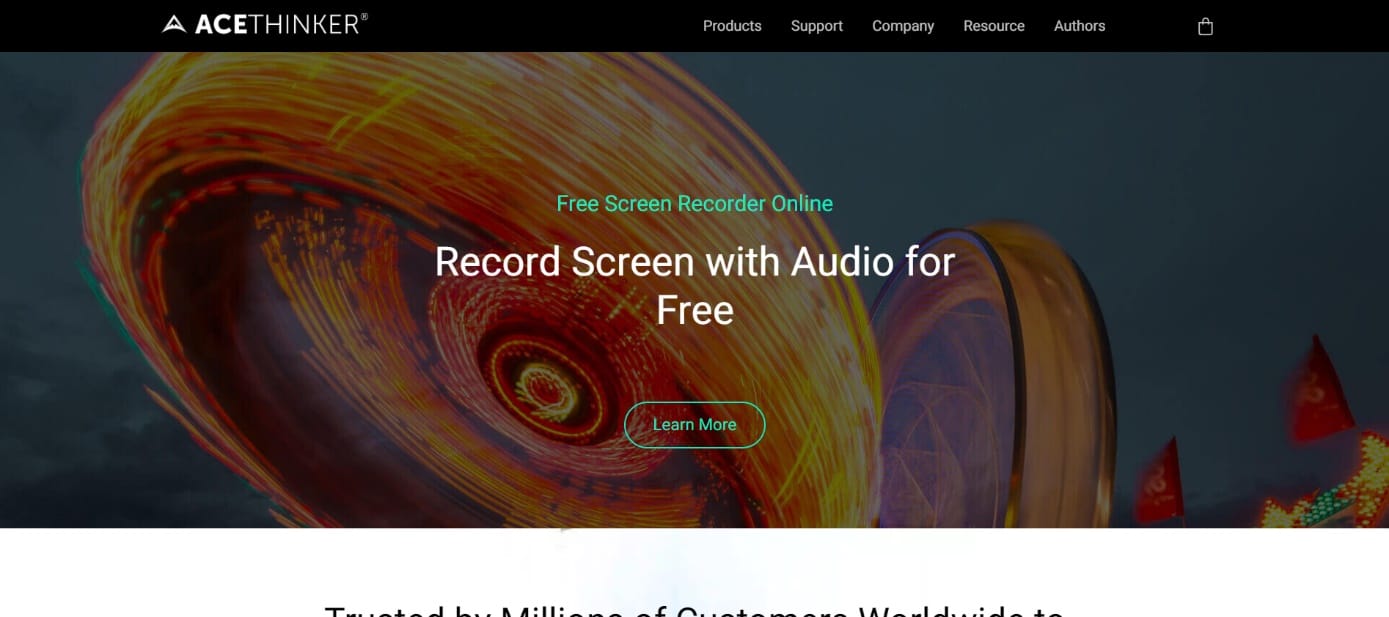
AceThinker je besplatan web-bazirani softver za snimanje ekrana za Windows 10, koji se jednostavno instalira i koristi.
- Snimanje određenog dela ekrana ili celog ekrana, pravljenje modifikacija u realnom vremenu za zanimljiviji video i istovremeno snimanje zvuka sa mikrofona i računara.
- Konverzija i čuvanje snimaka u MP4, MOV i API formatu.
- Brzo postavljanje snimaka na Dropbox, Google Drive ili YouTube.
- Sve funkcije uključene u besplatnu verziju, uz mogućnost nadogradnje na PRO verziju za 39,95 dolara.
- Glavna karakteristika PRO verzije je mogućnost zakazivanja aktivnosti snimanja ekrana.
- Praćenje sportskih događaja, dešavanja na berzi i slično.
- Radi na Mac-u i Windows-u.
***
Sa ove liste najboljih besplatnih snimača ekrana za PC, videli smo njihove mnogostruke funkcije, koje se koriste za snimanje aktivnosti na našem računaru, za obuku od strane profesionalnih trenera, kao što su nastavnici, i od strane entuzijasta igara da podele svoja iskustva. Lista se ovde ne završava jer postoji mnogo više softvera za snimanje ekrana za Windows, kao što su Bandicam, Cam Studio, Spring suite, Filmora Scrn. Ako znate neku aplikaciju za snimanje ekrana koju koristite i volite, ili imate neke druge predloge, molimo vas da nas obavestite u komentarima ispod.